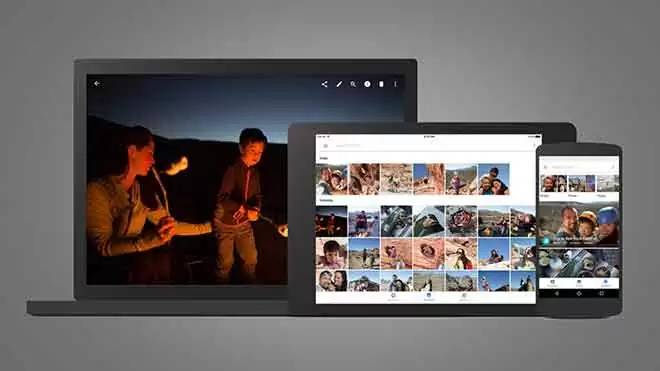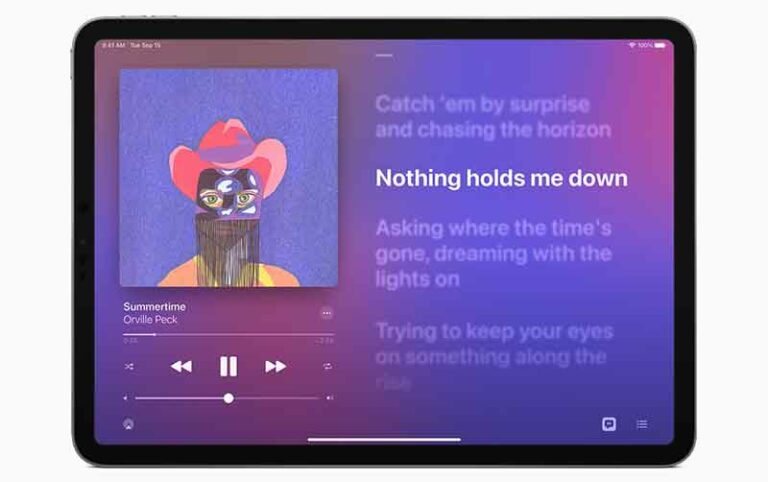6 решений, когда Fire TV Stick не работает или зависает
Плюс невероятно огромное количество приложений, сервисов и потокового контента, которыми он может похвастаться. Amazon Fire TV Stick, потоковая флешка также включает в себя некоторые встроенные инструменты в качестве дополнительных преимуществ. Одним из таких инструментов является функция Screen Mirroring. Однако, каким бы полезным ни был этот инструмент, у него также есть свои проблемы. Это отстой, когда функция зеркальное отображение Fire TV Stick он не работает или вылетает во время процесса.
Некоторые пользователи сообщают, что функция зеркалирования Fire TV Stick отказывается работать каждый раз, когда они пытаются использовать ее на своем устройстве. Еще одна распространенная проблема с зеркальным отображением экрана Fire TV Stick – постоянные зависания при ее использовании. В любом случае, описанные ниже методы могут помочь вам снова заставить зеркалирование Fire TV Stick работать должным образом.
1. Поместите устройство рядом с Fire TV Stick.
Для наилучшего отображения экрана Amazon рекомендует, чтобы расстояние между устройством, которое вы хотите отразить, и Fire TV Stick не превышало 30 футов (около 10 метров). Если вы находитесь на расстоянии более 10 метров от Fire TV Stick, подойдите ближе и попробуйте выполнить зеркальное отображение еще раз.
Если оба устройства находятся на рекомендуемом расстоянии, но зеркалирование Fire TV Stick по-прежнему не работает, попробуйте следующее решение для устранения неполадок, указанное ниже.
Программы для Windows, мобильные приложения, игры - ВСЁ БЕСПЛАТНО, в нашем закрытом телеграмм канале - Подписывайтесь:)
2. Выберите подключение устройства.
Устройство, которое вы пытаетесь скопировать, может быть причиной проблемы с зеркалированием, которая у вас возникла с Fire TV Stick. Если вы зеркалируете устройство Android, убедитесь, что:
- Wi-Fi устройства (телефона или ПК) включен и активен.
- (Мобильное) устройство работает под управлением Android OS v4.2 Jelly Bean или новее. Android 4.2 (Jelly Bean) – это минимальное требование к операционной системе, необходимое для успешного зеркалирования на Fire TV Stick.
Примечание. Устройства iOS (iPhone и iPad) и компьютеры MacOS не поддерживают зеркальное отображение экрана.
Если Wi-Fi на вашем устройстве включен и работает на совместимой ОС Android, но не зеркалируется на Fire TV Stick, перейдите к следующим советам по устранению неполадок.
3. Riavvia TV Fire Stick
Если функция зеркалирования Amazon Fire TV Stick не работает или зависает после многих (неудачных) тестов, вам необходимо перезапустить Fire TV Stick. Есть несколько способов перезапустить Fire TV Stick, и мы перечислили их в шагах ниже.
Перезагрузите с помощью пульта дистанционного управления Fire TV Stick.
Это самый быстрый способ перезапустить Fire TV Stick. Все, что вам нужно сделать, это нажать кнопку «Выбрать» (средний круг) и кнопку «Воспроизведение / пауза» на панели управления. Пульт дистанционного управления Fire TV Stick. Нажмите и удерживайте эти две кнопки одновременно, пока на экране телевизора не появится сообщение «Amazon Fire TV выключается».
Перезагрузитесь из меню настроек Fire TV Stick.
Меню настроек Fire TV Stick – еще одно место, где можно перезагрузить устройство. Для этого выполните следующие действия.
- Запустите меню настроек на флешке Fire TV.
- Выберите опцию «My Fire TV».
- Выберите «Перезагрузить».
- Подтвердите действие перезапуска, выбрав параметр «Перезапустить» на следующей странице.
Это выключит Fire TV Stick и снова включит его через 2-5 секунд.
Тяжелая перезагрузка
Это включает в себя отключение и повторное подключение Fire TV Stick от источника питания. Вы можете отключить блок питания Fire TV Stick от электрической розетки и снова подключить его, или отсоедините кабель Micro USB от порта Fire TV Stick и снова подключите его. Если вы не хотите возиться с кабелями или шнурами, вы можете просто отключить розетку, которая питает Fire TV Stick, и снова включить ее.
Теперь попробуйте повторить зеркальное копирование вашего устройства после перезапуска Fire TV Stick. Если вы по-прежнему не можете зеркалировать свое устройство на Fire TV Stick, попробуйте следующий вариант устранения неполадок, указанный ниже.
4. Обновите операционную систему Fire TV Stick.
Amazon часто выпускает системные обновления для FireOS на Fire TV Stick. Помимо добавления новых функций в Fire TV Stick, эти системные обновления также устраняют некоторые проблемы, в том числе проблемы с зеркалированием и зависанием.
Если у вас возникли проблемы с зеркалированием вашего устройства на Fire TV Stick или ваше устройство зависает во время зеркалирования, убедитесь, что на Fire TV Stick установлена последняя версия Fire OS. Вот как проверить наличие обновлений на Fire TV Stick.
- Запустите меню настроек Fire TV Stick.
- Найдите и выберите опцию «My Fire TV».
- Выберите Информация.
- Прокрутите страницу вниз и выберите параметр «Проверить наличие обновлений».
Если доступно обновление, следуйте инструкциям по установке обновления. Если на вашем устройстве установлена последняя версия, на экране появится сообщение «У вас установлена последняя версия Fire TV». Перейдите к следующему варианту устранения неполадок, если на вашем Fire TV установлена последняя версия Fire OS, но зеркалирование по-прежнему не работает. 7 решений, если вы не можете обновить Fire TV Stick
5. Освободите оперативную память Fire TV Stick.
Запуск слишком большого количества приложений (и процессов) на Fire TV Stick может привести к нехватке доступной оперативной памяти и места для хранения на вашем устройстве. В результате недостаточный объем оперативной памяти может повлиять на функцию зеркалирования Fire TV Stick. Чтобы оптимизировать Fire TV Stick для плавного зеркалирования и устранения других проблем, убедитесь, что вы закрываете / закрываете приложения, которые не используете, чтобы освободить оперативную память.
Вы также можете удалить или удалить приложения, которые вы почти или никогда не используете на Fire TV Stick. Кроме того, вы можете очистить кеш (временные данные) некоторых часто используемых приложений.
Принудительно остановить приложения Fire TV
- Запустите меню настроек Fire TV Stick.
- Выберите Приложения.
- Выберите «Управление установленными приложениями».
- Выберите приложение, которое вы хотите принудительно завершить.
- Выберите Force Stop.
Выполните те же действия, чтобы принудительно завершить работу как можно большего количества неактивных и неиспользуемых приложений. Затем попробуйте отразить свое устройство, и теперь оно должно работать без проблем. 4 решения, когда Fire TV Stick не загружает и не устанавливает приложение
Очистка кеша приложений на Fire TV Stick
- Запустите меню настроек Fire TV Stick.
- Выберите Приложения.
- Выберите «Управление установленными приложениями».
- Выберите приложение, кэш которого вы хотите очистить.
- Выберите Очистить кеш.
- Очистка кеша приложений на Fire TV Stick может помочь оптимизировать его для более плавного зеркалирования.
Удаление приложений Fire TV Stick
Если принудительный выход из приложений и очистка кеша не позволяют Fire TV Stick работать должным образом, вам следует подумать об удалении неиспользуемых приложений полностью, чтобы освободить оперативную память и хранилище для оптимальной работы зеркального отображения экрана.
Вот как удалить приложение на Fire TV Stick.
- Запустите меню настроек Fire TV Stick.
- Выберите Приложения.
- Выберите «Управление установленными приложениями».
- Выберите приложение, которое хотите удалить.
- Выберите Удалить.
Если зеркалирование Fire TV Stick не работает или по-прежнему вылетает после удаления неиспользуемых приложений, перейдите к последнему варианту устранения неполадок ниже.
6. Сбросьте Fire TV Stick до заводских настроек.
Выполнение сброса настроек Fire TV Stick к заводским настройкам также может помочь решить проблемы с зеркалированием и зависанием, с которыми сталкивается устройство. Однако его следует использовать в крайнем случае, потому что сброс Fire TV Stick до заводских настроек стирает все приложения, загрузки, настройки и все другие сохраненные настройки.
После успешного завершения процесса сброса настроек к заводским настройкам вам следует повторно подключить свою учетную запись Amazon и повторно загрузить все ранее установленные приложения. 9 решений, когда пульт Fire TV Stick не работает
Вы можете ознакомиться с нашим подробным руководством о 5 способах сброса Fire TV Stick до заводских настроек.
Увеличьте изображение
Если вам нужно передать контент со своего телефона или ПК на Fire TV Stick, но по неизвестным причинам устройство не работает или зависает во время использования. По крайней мере, один из приведенных выше советов по устранению неполадок должен вернуть функцию зеркалирования в нормальное состояние.
Если зеркалирование на Fire TV Stick по-прежнему не работает после всех вышеперечисленных методов, вам необходимо обратитесь в службу поддержки Amazon или отправьте файл для замены Fire TV Stick в магазин / точку покупки.
Программы для Windows, мобильные приложения, игры - ВСЁ БЕСПЛАТНО, в нашем закрытом телеграмм канале - Подписывайтесь:)